Correction Veuillez patienter jusqu'à ce que le programme en cours soit terminé Erreur de désinstallation
Divers / / April 06, 2023
Veuillez patienter jusqu'à ce que le programme en cours soit terminé. Le message d'erreur de désinstallation est un problème courant sur les ordinateurs Windows. Généralement, ce message signifie que le programme précédemment désinstallé n'a pas terminé le processus de désinstallation et que Windows ne peut pas vous permettre de désinstaller un autre programme. Cependant, de nombreuses fois, les utilisateurs peuvent voir s'il vous plaît attendre que le programme en cours ait fini de désinstaller ou d'être modifié pendant une longue période et vous pouvez désinstaller un programme différent. De même, vous pouvez constater qu'un autre programme est en cours d'installation. Veuillez patienter jusqu'à ce que l'installation soit terminée tout en essayant d'installer un programme. Si vous rencontrez également des difficultés pour désinstaller un programme sur votre ordinateur, ce guide est fait pour vous.
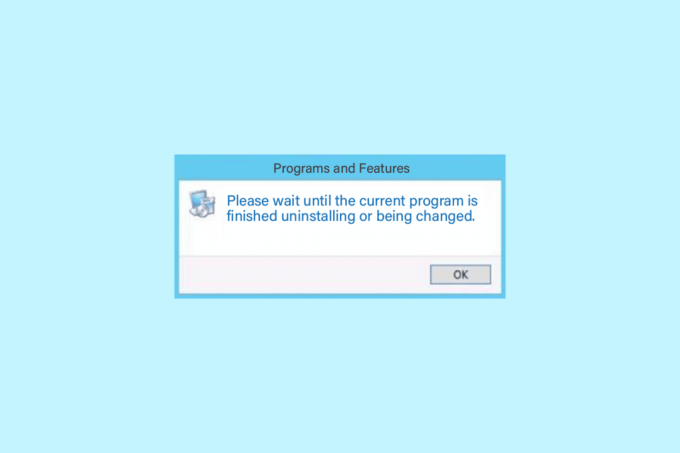
Table des matières
- Comment réparer Veuillez patienter jusqu'à ce que le programme en cours soit terminé Erreur de désinstallation
- Méthode 1: Redémarrer le PC
- Méthode 2: désinstaller des programmes
- Méthode 3: désinstaller le programme en mode sans échec
- Méthode 4: Redémarrez le processus de l'Explorateur Windows
- Méthode 5: exécuter l'utilitaire de résolution des problèmes d'installation et de désinstallation du programme
- Méthode 6: Réenregistrer le service Windows Installer
- Méthode 7: réinstaller le service Windows Installer
- Méthode 8: désactiver temporairement le programme antivirus (le cas échéant)
- Méthode 9: effectuer une restauration du système
- Méthode 10: Utiliser un logiciel tiers
Comment réparer Veuillez patienter jusqu'à ce que le programme en cours soit terminé Erreur de désinstallation
Il peut y avoir diverses raisons pour lesquelles veuillez attendre la fin de la désinstallation du programme en cours, certaines des raisons possibles du problème sont mentionnées ici.
- Un chargement incorrect du système est l'une des raisons courantes de ce problème.
- Des paramètres incorrects avec l'ordinateur peuvent également entraîner cette erreur.
- Mauvais fonctionnement des processus Explorer.exe.
- Problèmes avec les services de désinstallation et d'installation sur votre ordinateur.
- Divers problèmes avec le service Windows Installer peuvent également provoquer cette erreur.
- Un programme antivirus interférant peut également causer des problèmes de désinstallation de programmes.
- Divers problèmes avec votre système peuvent également provoquer l'erreur.
Dans le guide suivant, nous discuterons des méthodes de correction, veuillez attendre que le programme actuel soit terminé pour désinstaller l'erreur.
Méthode 1: Redémarrer le PC
Généralement, ce n'est pas un problème grave et peut être causé par un chargement incorrect du système. Vous pouvez résoudre ce problème en redémarrant simplement votre appareil. Un simple redémarrage de votre appareil corrigera les divers bogues et problèmes de décalage qui peuvent être à l'origine de l'erreur. Si vous ne savez pas comment effectuer un redémarrage ou un redémarrage de votre ordinateur, vous pouvez consulter le 6 façons de redémarrer ou de redémarrer un ordinateur Windows 10 guide pour trouver des moyens de redémarrer votre ordinateur et de réparer, veuillez patienter jusqu'à ce que le programme en cours soit terminé en cours de désinstallation ou de modification et qu'un autre programme est en cours d'installation, veuillez patienter jusqu'à ce que cette installation soit terminée. questions complètes.

Méthode 2: désinstaller des programmes
Sur les ordinateurs Windows 10, les utilisateurs peuvent désinstaller des programmes à partir du panneau de configuration. Si vous recevez l'erreur en essayant de désinstaller des programmes à partir du panneau de configuration, vous pouvez essayer de désinstaller le même panneau à partir du panneau des paramètres.
1. Presse Windows + jeclés ensemble pour ouvrir Paramètres et cliquez sur applications.
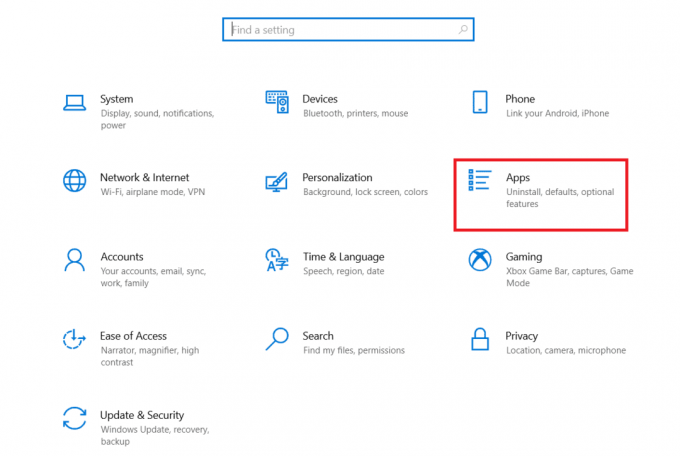
2. Localisez et cliquez sur le programme que vous souhaitez désinstaller et cliquez sur le Désinstaller bouton.

3. Enfin, cliquez sur le Désinstaller bouton pour confirmer le processus.

4. Suivez les instructions à l'écran pour terminer le processus.
5. Une fois, désinstallé avec succès Redémarrage ton ordinateur.
A lire aussi :Comment changer les programmes de démarrage dans Windows 10
Méthode 3: désinstaller le programme en mode sans échec
Si la simple désinstallation du programme ne fonctionne pas, vous pouvez essayer de désinstaller le programme en mode sans échec. En mode sans échec, Windows active un ensemble de pilotes et d'autres fichiers qui tentent de localiser l'origine de l'erreur. Ces pilotes et fichiers tentent de déterminer si l'erreur a été déclenchée par un pilote ou un fichier système. Suivez ces étapes simples pour désinstaller un programme en mode sans échec. Vous pouvez consulter le Comment démarrer en mode sans échec dans Windows 10 guide pour entrer en mode sans échec sur votre ordinateur. Une fois que vous avez redémarré avec succès votre ordinateur en mode sans échec, essayez de désinstaller le programme en suivant la méthode expliquée précédemment et voyez si le problème a été résolu.
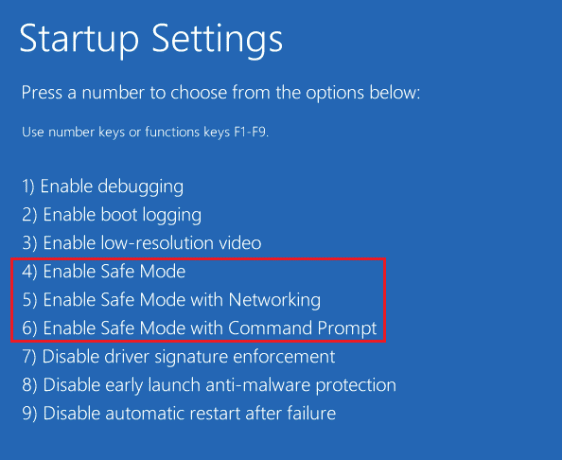
Méthode 4: Redémarrez le processus de l'Explorateur Windows
L'une des solutions simples consiste à attendre la fin de la désinstallation ou de la modification du programme actuel et une autre le programme est en cours d'installation veuillez patienter jusqu'à ce que l'installation soit terminée le problème est de redémarrer manuellement l'explorateur Windows processus. L'Explorer.exe est un programme sous Windows qui gère les processus et contrôle les graphiques d'autres programmes tels que le Panneau de configuration. Si Explorer.exe ne fonctionne pas correctement, vous pouvez recevoir des erreurs de désinstallation lorsque vous essayez de désinstaller un programme de votre ordinateur.
1. Frappez le Touches Ctrl + Maj + Échap ensemble pour ouvrir Gestionnaire des tâches.
2. Dans le Processus onglet localisez et faites un clic droit sur le Windows Explorer.
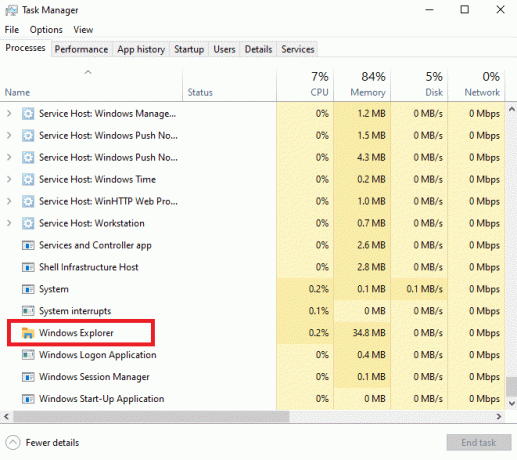
3. Enfin, cliquez sur le Redémarrage bouton.
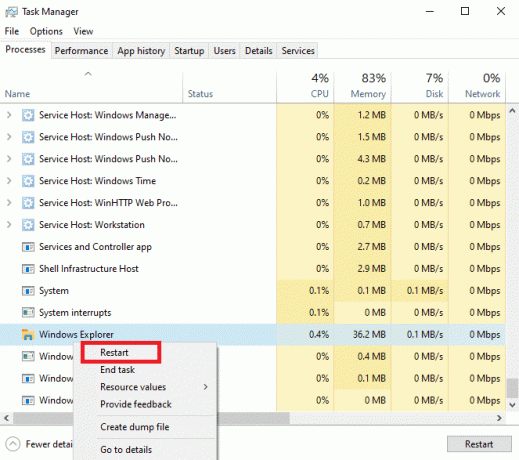
4. Fermez le Gestionnaire des tâches et essayez à nouveau de désinstaller le programme.
A lire aussi :Corriger l'erreur Le processus ne peut pas accéder au fichier sous Windows 10
Méthode 5: exécuter l'utilitaire de résolution des problèmes d'installation et de désinstallation du programme
Les dépanneurs Microsoft sont des outils essentiels pour tous les utilisateurs de Windows. Il existe divers dépanneurs intégrés dans les ordinateurs Windows 10 qui peuvent être utilisés pour résoudre les problèmes sur votre ordinateur. Alors que certains des dépanneurs sont intégrés à Windows 10, de nombreux autres dépanneurs peuvent être téléchargés à partir du site Web officiel de Microsoft. L'utilitaire de résolution des problèmes d'installation et de désinstallation du programme est l'un de ces outils, que vous devrez d'abord télécharger et installer sur votre ordinateur. Cet outil de dépannage peut résoudre divers problèmes sous-jacents liés aux processus d'installation et de désinstallation.
1. Téléchargez et installez le Outil de dépannage pour l'installation et la désinstallation de programmes de l'officiel Site Web Microsoft.
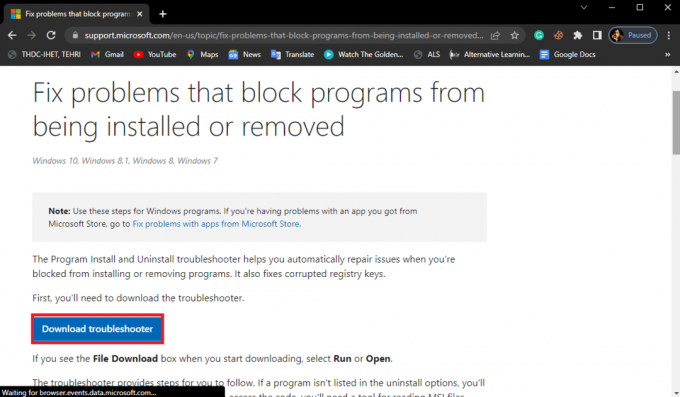
2. Une fois le dépanneur installé avec succès, ouvrez-le.

3. Maintenant, sélectionnez le processus où le problème se produit, c'est-à-dire Installation ou Désinstallation.

4. Maintenant, sélectionnez le programme à l'origine du problème, puis cliquez sur Suivant.
5. Cliquez enfin sur Oui, essayez de désinstaller pour désinstaller le programme.
Si cette méthode ne résout pas le problème, attendez que le programme en cours ait fini de désinstaller ou de modifier le problème sur votre ordinateur ou si vous continuez à avoir un autre programme en cours d'installation veuillez patienter jusqu'à ce que l'installation soit terminée problème, essayez de passer au suivant méthode.
Méthode 6: Réenregistrer le service Windows Installer
Windows Installer est un composant logiciel sur les ordinateurs Windows. Windows Installer aide à l'installation et à la désinstallation de programmes sur votre ordinateur. L'une des méthodes pour corriger cette erreur consiste à réenregistrer le service Windows Installer sur votre ordinateur. Lorsque vous vous désinscrivez de Windows Installer, il arrête tous ses services et les programmes sont forcés de se désinstaller.
1. Lancez le Courir boîte de dialogue en appuyant sur Touches Windows + R simultanément.
2. Ici, tapez msiexec/se désinscrire et appuyez sur le La touche Entrée pour désinscrire Windows Installer.
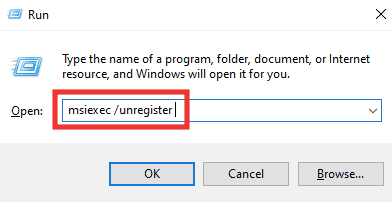
3. Ouvrez à nouveau le Courir boite de dialogue.
4. Maintenant, tapez msiexec /regserver et frappez le Entrerclé pour réenregistrer Windows Installer.

5. Enfin, redémarrer le PC et réessayez d'installer l'application.
A lire aussi :Correction de l'exception de service système sur Windows 10 ou 11
Méthode 7: réinstaller le service Windows Installer
Si la méthode précédente ne résout pas le problème, vous pouvez également essayer de réinstaller le service Windows Installer sur votre ordinateur. Vous pouvez suivre ces étapes simples pour réinstaller le service Windows Installer.
1. Ouvrir Courir boîte de dialogue, tapez services.msc et appuyez sur le Entrerclé lancer Prestations de service fenêtre.

3. Ici, localisez et faites un clic droit sur le Installateur Windows service et cliquez Redémarrage.
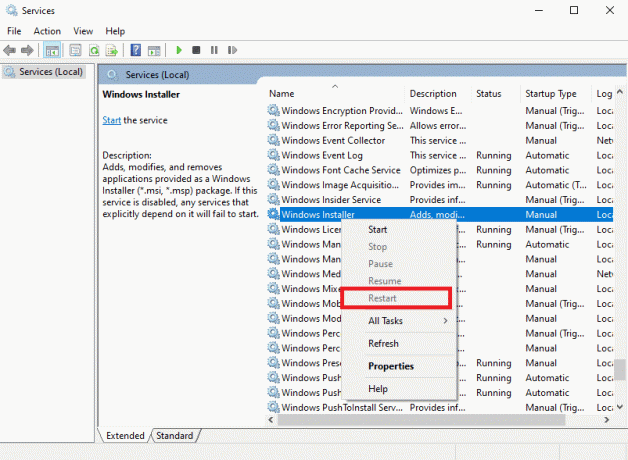
Note: si l'option Redémarrer n'est pas disponible ici, le service Windows Installer ne fonctionne pas sur votre ordinateur.
Si cela ne vous aide pas avec un autre programme en cours d'installation, veuillez attendre que cette installation soit terminée et que le problème de désinstallation, essayez la méthode suivante.
Méthode 8: désactiver temporairement le programme antivirus (le cas échéant)
Parfois, veuillez attendre la fin de la désinstallation ou de la modification du programme en cours. Une erreur peut apparaître en raison d'un logiciel antivirus interférant. Il s'agit d'une raison courante de cette erreur et peut être corrigée en désactivant l'antivirus sur l'ordinateur. Par conséquent, il est judicieux de désactiver le programme antivirus sur votre ordinateur pour résoudre le problème d'impossibilité de désinstaller un programme sur Windows 10. Si vous ne savez pas comment désactiver le programme antivirus sur votre ordinateur, vous pouvez consulter le Comment désactiver temporairement l'antivirus sur Windows 10 guide pour désactiver en toute sécurité le programme sur votre ordinateur.

A lire aussi :Correction de l'erreur de service 1053 sur Windows 10
Méthode 9: effectuer une restauration du système
Si les méthodes précédentes ne fonctionnent pas et que vous ne trouvez pas de solution à ce problème, vous pouvez essayer de le résoudre en effectuant une restauration de votre système. L'exécution d'une restauration du système peut entraîner la perte de données sur votre ordinateur. Par conséquent, il est toujours judicieux de créer une sauvegarde des fichiers et des données essentiels. Vous pouvez consulter le Comment utiliser la restauration du système sur Windows 10 guide pour effectuer en toute sécurité une restauration du système sur votre ordinateur.
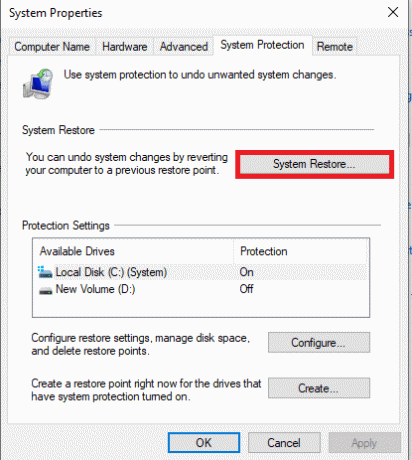
Méthode 10: Utiliser un logiciel tiers
Divers programmes vous aident à désinstaller des programmes de votre ordinateur. Dans certains cas, ce logiciel est plus fiable pour désinstaller un programme à partir d'ordinateurs Windows. Lorsque vous utilisez un logiciel tiers, généralement la plupart de ces logiciels nettoient également tous les fichiers restants pour le logiciel afin que le programme soit complètement supprimé de votre ordinateur. Vous pouvez également utiliser de nombreux outils tiers pour réparer l'autre programme en cours d'installation. Veuillez patienter jusqu'à ce que l'installation soit terminée lors de l'installation d'un programme.
Foire aux questions (FAQ)
Q1.Pourquoi ne puis-je pas désinstaller un programme sur Windows 10 ?
Rép. Si la désinstallation d'un programme n'est pas terminée, vous recevrez un message Impossible de désinstaller le programme. Dans d'autres cas, cette erreur peut se produire en raison de divers problèmes avec votre système.
Q2.Comment résoudre le problème Impossible de désinstaller un programme sur Windows 10 ?
Rép. Vous pouvez essayer de corriger cette erreur en suivant une méthode différente telle que le redémarrage du Service d'installation de Windows sur ton ordinateur.
Q3.Comment désinstaller un programme sur Windows 10 ?
Rép. Vous pouvez désinstaller une application de votre ordinateur en accédant aux paramètres ou en accédant au Panneau de commande.
Recommandé:
- Qu'est-ce que le piratage éthique ?
- Qu'est-ce que la RAM et la ROM? Différences et comparaison
- Correction des lecteurs mappés Windows 10 ne s'affichant pas dans les programmes
- Correction Impossible de démarrer le programme L'accès à Visual Studio est refusé
Nous espérons que ce guide vous a été utile et que vous avez pu résoudre veuillez patienter jusqu'à la fin de la désinstallation du programme en cours problème sur votre ordinateur. Faites-nous savoir quelle méthode a fonctionné pour vous. Si vous avez des suggestions ou des questions à nous poser, veuillez nous en informer dans la section des commentaires.

Elon Decker
Elon est rédacteur technique chez TechCult. Il écrit des guides pratiques depuis environ 6 ans maintenant et a couvert de nombreux sujets. Il aime couvrir des sujets liés à Windows, Android et les derniers trucs et astuces.



